המר, ערוך ודחוס סרטונים/שמע ב-1000+ פורמטים באיכות גבוהה.
כיצד להסיר סימן מים של TikTok לשיתוף סרטוני TikTok [מדריך]
אם אתה חושב להצליב את סרטוני ה-TikTok שלך בפלטפורמות אחרות של מדיה חברתית כמו Instagram Reels, יש צורך להסיר את סימן המים של TikTok. הסיבה לכך היא שהמדיה החברתית החלה להוריד פוסטים של TikTok עם סימני מים, והסבירות שהפוסט שלך יוצג למשתמשים אחרים פחות. למרבה המזל, נחת בדף הזה! פוסט זה כולל את הדרכים הטובות ביותר להסרת סימן מים של TikTok וכלים בהם תוכלו להשתמש כדי להיפטר מסימני מים מוטבעים ב-TikTok שלך לאחר ההורדה. חקור אותם עכשיו!
רשימת מדריכים
חלק 1: הכלי האולטימטיבי להסרת סימן מים של TikTok ב-4 דרכים חלק 2: כיצד להסיר סימן מים TikTok באינטרנט בחינם [2 דרכים] חלק 3: שאלות נפוצות לגבי כיצד להסיר סימן מים של TikTok ב-Windows/Macחלק 1: הכלי האולטימטיבי להסרת סימן מים של TikTok ב-4 דרכים
הכלי הטוב ביותר שהפוסט הזה ממליץ לך להשתמש בו בתור מסיר סימני מים בחינם של TikTok הוא 4Easysoft Total Video Converter. כלי זה מסוגל להסיר סימני מים של TikTok ב-4 דרכים מעשיות. אתה יכול להעלים סימני מים באמצעות מסיר סימני המים המקצועי של הכלי, יכולות חיתוך מתקדמות, והסתרתן בתושייה על ידי הוספת תמונות או אימוג'ים מושכי עין ושימוש בגבולות ה-MV הנתמכים שלו. בדרכים או שיטות שונות, הסרת סימן המים ב- TikTok תהיה קלה. לא יכול לחכות לנסות את כולם? לאחר מכן, צלול פנימה דרך השלבים למטה עכשיו!

חדירת תכונת תצוגה מקדימה מאפשרת לך לעקוב אחר השינויים או השינויים שהחלת על סרטון ה-TikTok שהורדת.
מורכב מאפשרויות התאמה של וידאו המאפשרות לך לשפר את האיכות, הרזולוציה, קצב הפריימים וכו' של סרטון ה-TikTok שלך לפני העלאתו לפלטפורמות אחרות.
תמכו בפורמטים שונים כדי להמיר את סרטון ה-TikTok שלכם לפורמט חדש הנתמך על ידי פלטפורמות אחרות.
הצע תכונות חיתוך וחיתוך מתקדמות המאפשרות לך לשנות את גודל הסרטון שלך המתאים לדרישות גודל אחרות של מדיה חברתית.
100% Secure
100% Secure
שיטה 1: הדרך הראשונה להעלים את סימן המים היא באמצעות מסיר סימני מים בחינם זה מסיר סימני מים תכונה. תכונה זו מאפשרת לך להסיר סימני מים מרובים בו זמנית וביעילות. להלן השלבים שעליך לבצע:
שלב 1הורד והתקן את 4Easysoft Total Video Converter במחשב Mac או Windows שלך. לאחר מכן, הפעל אותו, בחר את ארגז כלים לשונית, ולחץ על מסיר סימני מים לווידאו.

שלב 2לאחר מכן, סמן את לְהוֹסִיף כפתור עם ה ועוד סמל כדי לייבא את סרטון ה-TikTok שברצונך להסיר את סימן המים. לאחר מכן, סמן את הוסף אזור להסרת סימן מים לחצן ולהזיז את המסגרת על תצוגה מקדימה לאזור בו נמצאים סימני מים. אתה יכול גם להתאים את משך הפריימים, בהתאם לתדירות שבה סימן המים מופיע בסרטון.
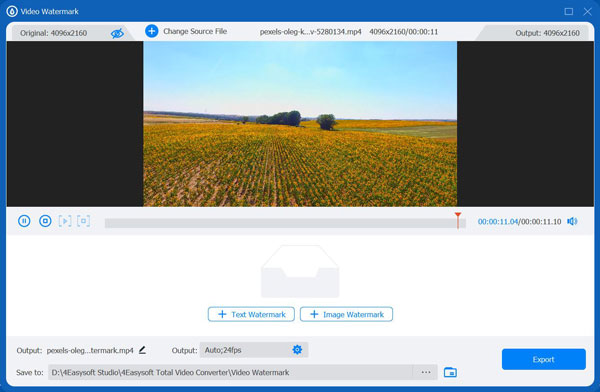
שלב 3לאחר שתסיר בהצלחה את סימן המים של סרטון TikTok, תוכל לשפר את איכותו על ידי סימון ה- תְפוּקָה לַחְצָן. על הגדרות פלט חלון, אתה יכול לשנות את הפורמט, הרזולוציה, קצב הפריימים והאיכות של סרטון ה-TikTok שלך. לאחר שתהיה מרוצה מההגדרה הכוללת, לחץ על בסדר לַחְצָן. לאחר מכן, כדי סוף סוף לשמור את הסרטון, סמן את יְצוּא לַחְצָן.
שיטה 2: דרך נוספת להסיר את סימן המים בסרטון TikTok היא חתוך את הסרטון באמצעות הכלי המובנה סרטון קרופר. בדרך זו, אתה יכול לחתוך את סימני המים האלה, הממוקמים בדרך כלל בפינה השמאלית העליונה והימנית התחתונה של הסרטון. כלי זה גם מאפשר לך שינוי יחס רוחב-גובה והגדרות התאמה אישית של רזולוציה, שבהן תוכל להשתמש כדי להחזיר את הסרטון לגודלו הרגיל. אז כדי להשתמש בכלי זה כמסיר סימני מים בחינם כדי לחתוך סימן מים של סרטון, הנה השלבים שעליך לבצע:
שלב 1הפעל את 4Easysoft Total Video Converter הכלי ב-Windows או ב-Mac שלך, בחר את ארגז כלים, חפש סרטון קרופר מהאפשרויות ולחץ עליו.

שלב 2לאחר מכן, סמן את לְהוֹסִיף כפתור עם ה ועוד סמל כדי לייבא את סרטון ה-TikTok המכיל סימני מים. על הכלי המובנה תצוגה מקדימה תכונה, גרור את החלק התחתון והעליון של המסגרת עד שסימני המים ייחתכו ולא חלק מהסרטון יותר.

שלב 3לאחר מכן, תוכל ליצור מחדש את הרזולוציה, קצב הפריימים, האיכות והפורמט של הסרטון שלך בכלי הגדרות פלט; כדי לגשת אליהם, סמן את תְפוּקָה לַחְצָן. לאחר שתהיה מרוצה מההגדרות, בחר בסדר. אם אתה מרוצה מהמראה הכללי של סרטון ה-TikTok שלך, לחץ על יְצוּא לַחְצָן.
שיטה 3: אם אתה רוצה להפוך את סרטון ה-TikTok שלך ליצירתי הרבה יותר ולהסיר את סימן המים של TikTok בו-זמנית, אתה יכול שכבת-על תמונות או אמוג'ים על זה. בשיטה זו, סביר יותר לפגוע בשתי ציפורים במכה אחת; אתה מסוגל לכסות סימני מים של TikTok בסרטון ולגרום לו להיראות יצירתי גם כן. מוצאים את זה מעניין? להלן השלבים כיצד אתה עושה זאת באמצעות מסיר סימני מים בחינם זה של TikTok:
שלב 1פתח את ה 4Easysoft Total Video Converter כלי במחשב Mac או Windows שלך. לאחר מכן, בחר בכרטיסייה ארגז כלים ועבור ל- סימן מים של וידאו.

שלב 2לאחר מכן, לחץ על לְהוֹסִיף לחצן כדי לייבא את סרטון ה-TikTok לכלי. לאחר מכן, סמן את סימן מים תמונה כפתור עם ה ועוד סמל. בחלון התיקייה, חפש את ה תְמוּנָה אוֹ אימוג'י הקובץ שברצונך לשכב על סימן המים של הסרטון ולחץ לִפְתוֹחַ.
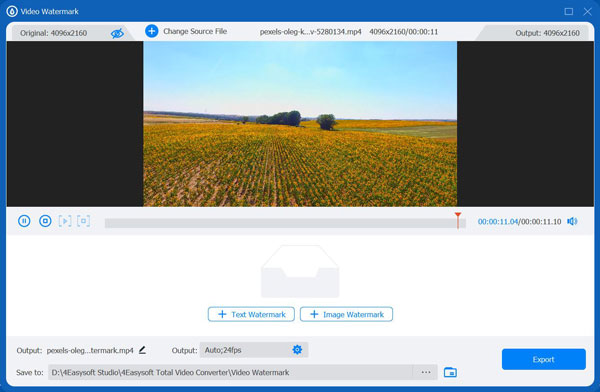
שלב 3לאחר מכן, גרור את התמונה או האימוג'י לאזור שבו ממוקמים סימני המים. אתה יכול ללחוץ על סימן מים תמונה כפתור עם ה ועוד סמל שוב כדי לייבא ולהציב אותו על סימן המים השני. אתה יכול גם להתאים את הקצוות של התמונה או האימוג'י כדי לשנות את גודלם ולשנות את מיקומו באמצעות הכלי המובנה סובב את המחוון ואת שלה אֲטִימוּת.
שיטה 4: אחרון חביב, אתה יכול הוסף גבולות לסרטון שלך באמצעות מסיר סימני מים בחינם זה כדי להסיר סימני מים. אותו רעיון עם שכבות על תמונות או אימוג'ים; הוספת גבולות מסביב לסרטון ה-TikTok שלך היא דרך מצוינת לכסות את סימני המים המוטבעים. לשם כך, להלן השלבים עבורך:
שלב 1הפעל את 4Easysoft Total Video Converter הכלי במחשב ובחר את MV לשונית. לאחר מכן, לחץ על לְהוֹסִיף לחצן כדי לייבא את סרטון ה-TikTok המכיל סימני מים.

שלב 2לאחר מכן, כל נושא תחת ה נוֹשֵׂא הכרטיסייה מכילה גבולות; בחר אחד שיכול לכסות את סימני המים המוטמעים בסרטון ה-TikTok שלך. לאחר שתסיים לבחור את הנושא המועדף עליך, סמן את ה יְצוּא לשונית.

שלב 3תחת יְצוּא בקטע, אתה יכול לשנות את הפורמט, הרזולוציה, האיכות, קצב הפריימים וכו' של סרטון ה-TikTok שלך. אם אתה מרוצה מההגדרה הכוללת, לחץ על התחל לייצא לחצן כדי לשמור את הקובץ במחשב שלך.

חלק 2: כיצד להסיר סימן מים TikTok באינטרנט בחינם [2 דרכים]
כעת, לאחר שהייתם עדים למגוון היכולות ש-4Easysoft Total Video Converter יכול לספק לכם כמסיר סימני מים בחינם, הכלי הזה הוא אכן כלי חבילה רב עוצמה ומכלול. אבל מלבד זאת, הפוסט הזה גם אוסף שני כלי אינטרנט שונים שבהם אתה יכול להשתמש כדי להסיר סימן מים TikTok באינטרנט בחינם. אז בלי להתעסק יותר, בואו נתחיל לחקור אותם.
1. אם אתה רוצה לשמור סרטוני TikToik ללא סימני מים מוטבעים בהם ישירות, אז אתה צריך מסיר סימני מים מקוון של HitPaw TikTok. הכלי הזה הטיל כמה מגבלות, כמו שהוא מסיר סימני מים פעם אחת ודורש ממך להיכנס לחשבון כדי לשמור את סרטון ה-TikTok נטול סימני המים במכשיר שלך. אבל זה עדיין כלי מצוין לשימוש. אם אתה מוצא את זה מעניין, למד כיצד להשתמש בו על ידי ביצוע השלבים הבאים:
שלב 1הפעל דפדפן במחשב וחפש מסיר סימני מים מקוון של HitPaw TikTok. לאחר מכן, לחץ על הסר עכשיו לחצן, הדבק את הסרטון של TikTok לְקַשֵׁר בשדה הקלט שלו, וסמן את ה לְהַסִיר לַחְצָן.
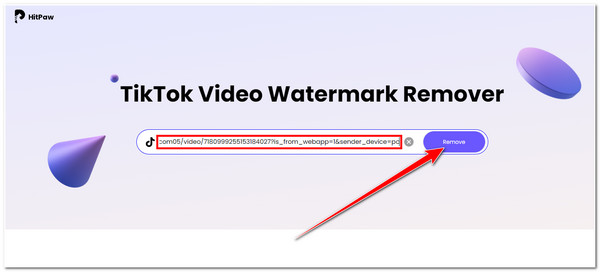
שלב 2לאחר מכן, המתן עד שהכלי יסיים להסיר את סימני המים. לאחר שתסיים, לחץ על הורד לחצן כדי לשמור את סרטון ה-TikTok במחשב שלך ללא סימני מים.
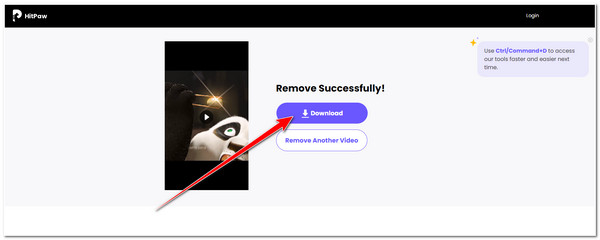
2. לבסוף, מסיר סימני מים של Media.io הוא אחד הפתרונות הטובים ביותר להעלמת סימני מים של TikTok בסרטון. באמצעות כלי זה, אתה צריך להדגיש את סימני המים הקיימים בסרטון בעצמך, אבל זה מבטיח שהוא מספק לך את התוצאה הטובה ביותר לאחר מכן. בנוסף, כלי זה עשוי לתמוך בכל סוגי המשתמשים, ותהליך הסרת סימני מים קל לביצוע. עם זאת, זה מגביל את המשתמשים לכמה תכונות בלבד, במיוחד אם אתה משתמש בגרסה החינמית, ודורש ממך להיכנס לחשבון לפני רכישת הסרטון ללא סימן מים. אבל אז, זה עדיין הכלי הטוב ביותר להסיר סימן מים TikTok באינטרנט בחינם. כדי להשתמש בו, בצע את השלבים הפשוטים שלהלן:
שלב 1גישה אל מסיר סימני מים של Media.io על שלך דפדפן ולחץ על לבחור קבצים לַחְצָן. אתה יכול להעלות את סרטון ה-TikTok שלך, בין אם זה באחסון המקומי שלך, Dropbox או Google Drive.
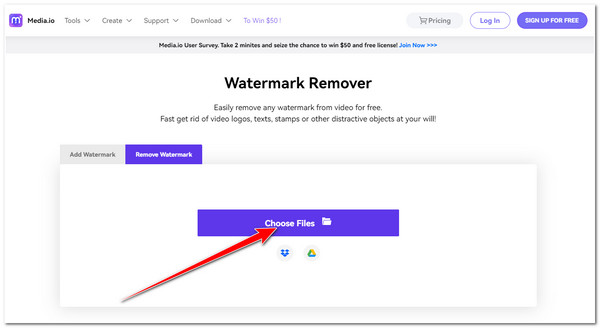
שלב 2לאחר מכן, סמן את הוסף אזור לחצן בפינה הימנית העליונה של הכלי. לאחר מכן, הדגש את האזורים עם סימני מים באמצעות מִסגֶרֶת בתוך ה תצוגה מקדימה סָעִיף.
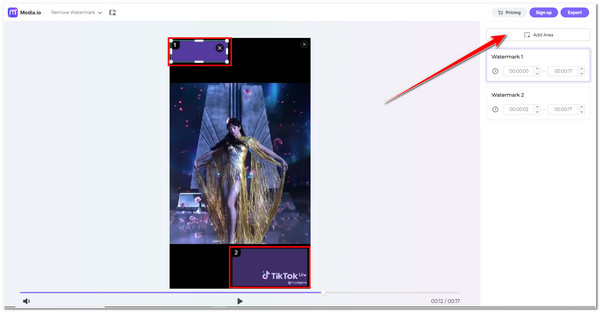
שלב 3אם אתה מרוצה מההסדרים, לחץ על יְצוּא לחצן כדי להוריד את הסרטון במכשיר שלך.
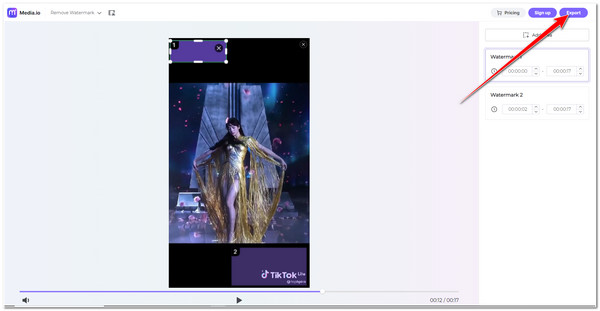
חלק 3: שאלות נפוצות לגבי כיצד להסיר סימן מים של TikTok ב-Windows/Mac
-
1. האם הסרת סימני המים של TikTok בסרטון משפיעה על האיכות?
יש האומרים שעריכה, כולל הסרת סימן מים, גורמת לאובדן קל של איכות הווידאו. ובכל זאת, סביר יותר שזה יקרה אם תמיר את הסרטון לפורמט אחר. אתה צריך לשקול להגדיר את הרזולוציה, קצב הסיביות וקצב הפריימים הנכונים, כי הם אלה שמשפיעים על האיכות.
-
2. מה יהיה יחס הגובה-רוחב הטוב ביותר לבחור לאחר חיתוך סרטון TikTok?
יחס הגובה-רוחב הטוב ביותר יהיה יחס 9:16 מכיוון שיחס ספציפי זה תומך ברוב פלטפורמות המדיה החברתית וניתן לצפייה בכל המכשירים. בנוסף, זה אמור להיות הסטנדרט של רוב פלטפורמות שיתוף הווידאו.
-
3. מה יקרה אם הסרטון שלי עם סימן המים של TikTok יורד בדרגה?
זה לא יקבל המלצות מצופים אחרים או משתמשים מהפלטפורמה שפרסמת. ברגע שאתה מפרסם סרטון TikTok עם סימן מים, הוא לא ייאסר או יוסתר אבל בהחלט לא יאפשר לאינסטגרם להגיע לקהל גדול יותר.
סיכום
עם 6 הדרכים השונות הללו להסרת סימן מים של TikTok בחינם, כעת אתה יכול להצליב את סרטוני ה-TikTok שלך מבלי שהם יורדו בדרגה על ידי פלטפורמות אחרות בגלל סימני מים מוטבעים. כעת אתה יכול להגיע לצופים רבים מפלטפורמות אחרות באמצעות סרטוני TikTok עם סימן מים בחינם. ביניהם, ה 4Easysoft Total Video Converter הוא עדיין הפתרון הטוב ביותר. זה יכול לספק לך 4 פתרונות שונים להסרת סימני מים של TikTok ולייצא סרטונים באיכות גבוהה לכל הפלטפורמות החברתיות. בקר באתר האינטרנט של הכלי והשתמש בו כמסיר סימני מים בחינם.
100% Secure
100% Secure

 פורסם על ידי
פורסם על ידי 